Cloud Commander ( cloudcmd )是一个简单的开源,传统而有用的跨平台Web 文件管理器,具有控制台和编辑器支持。
它使用JavaScript / Node.js编写,使您可以管理服务器并使用任何计算机,移动或平板电脑在浏览器中处理文件,目录和程序。
特征
它提供了一些很酷的功能:
- 客户端在Web浏览器中工作。
- 它的服务器可以安装在Linux,Windows,Mac OS和Android(借助于Termux)。
- 使您能够从浏览器中查看图像,文本文件,播放音频和视频。
- 可以在本地或远程使用。
- 支持适应屏幕大小。
- 提供支持默认操作系统命令行的控制台。
- 配有3个内置编辑器,支持语法高亮,包括:Dword,Edward和Deepword。
- 它还支持可选的授权。
- 提供热键/快捷键。
如何在Linux中安装Cloud Commander
首先, 以下说明的node.js。
在Debian / Ubuntu / Linux Mint上
$ curl -sL https://deb.nodesource.com/setup_6.x | sudo -E bash - -------- For Node.js v7 Version -------- $ curl -sL https://deb.nodesource.com/setup_7.x | sudo -E bash - $ sudo apt-get install -y nodejs
在RHEL / CentOS / Fedora上
$ curl - -silent - -location https://rpm.nodesource.com/setup_6.x | bash - -------- For Node.js v7 Version -------- $ curl - -silent - -location https://rpm.nodesource.com/setup_7.x | bash - $ yum -y install nodejs $ dnf -y install nodejs [Fedora 22+]
在Gentoo和Arch Linux上
$ emerge nodejs [On Gentoo] $ pacman -S nodejs npm [On Arch Linux]
一旦安装了nodejs和npm软件包,接下来,使用具有root权限的以下命令安装云命令文件管理器:
$ npm i cloudcmd -g OR $ npm i cloudcmd -g --force
如何在Linux中使用Cloud Commander
要开始,只需运行:
$ cloudcmd
默认情况下,如果没有设置命令选项,Cloud Commander会读取~/.cloudcmd.json中的配置。 它使用端口8000 ,以防端口变量PORT或VCAP_APP_PORT不存在。
您可以通过在浏览器中打开URL来开始使用它:
http://SERVER_IP:8000
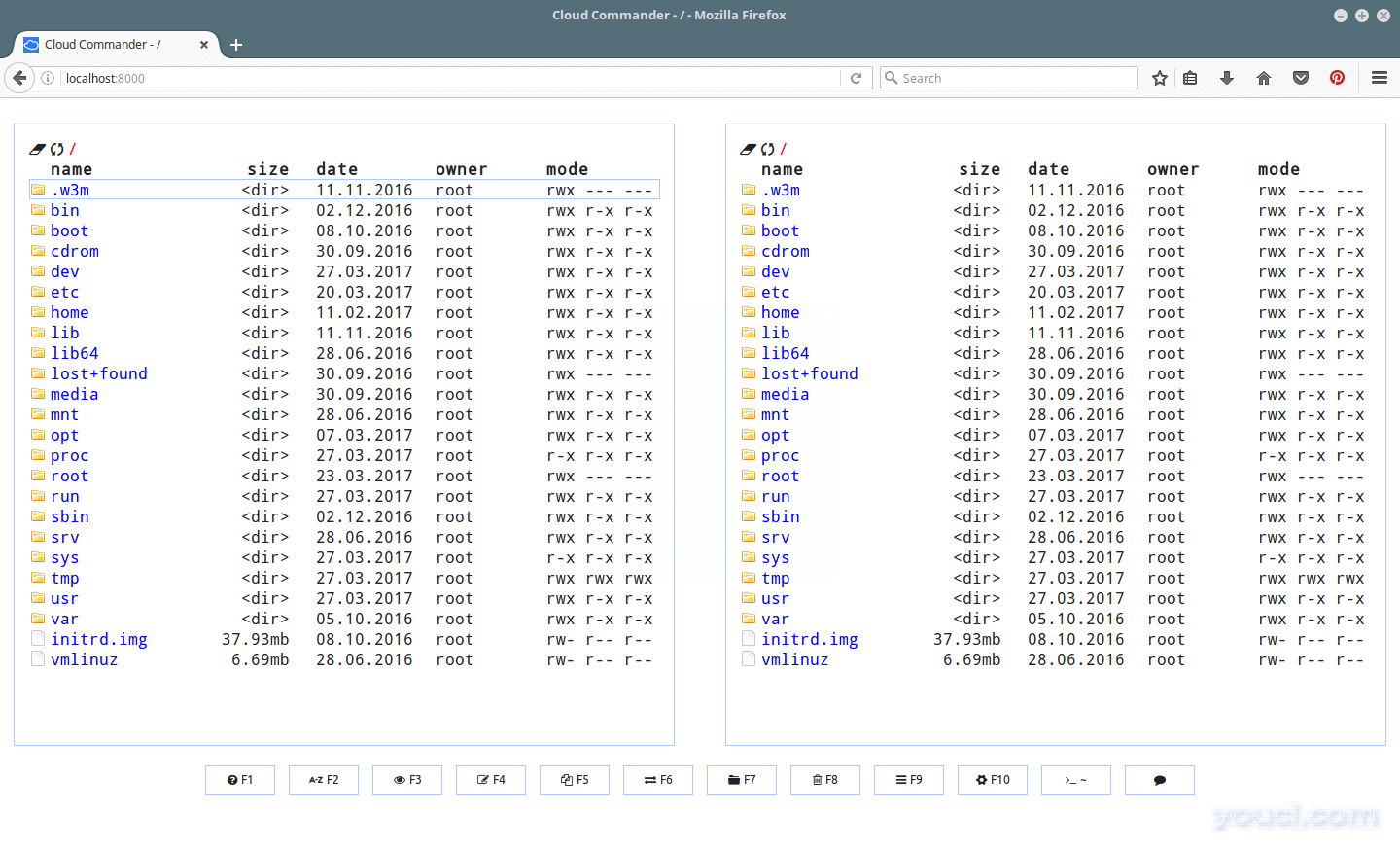
云指挥官文件管理器
查看文件菜单
查看菜单; 文件操作选项,只需选择文件并右键单击,您将看到下面屏幕截图中显示的选项。
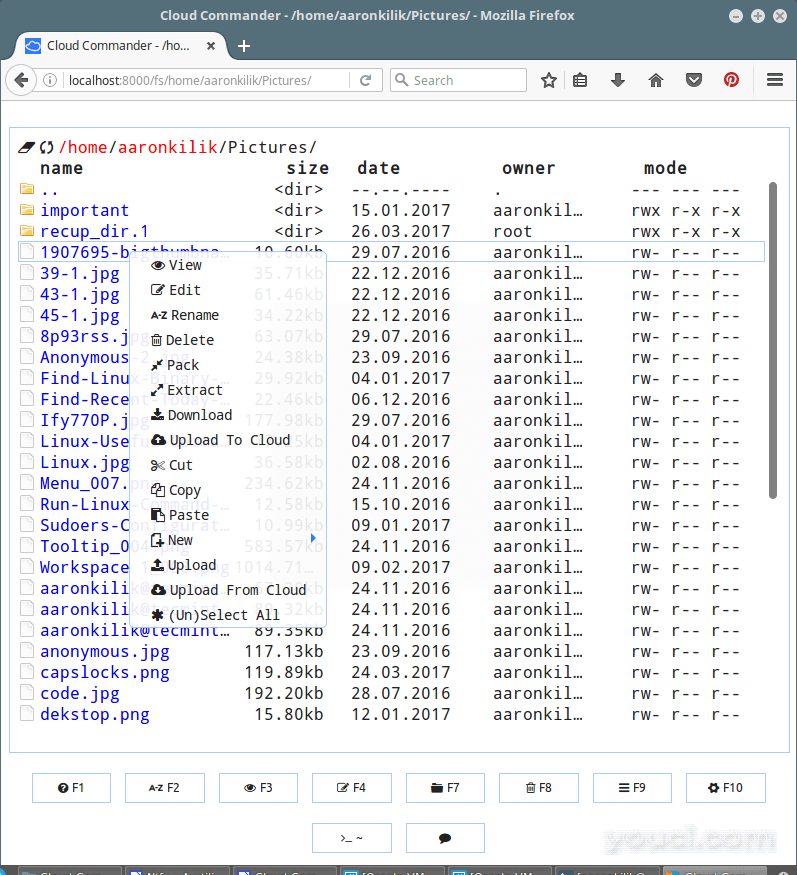
云指挥官文件菜单
查看文件和目录
要使用单个面板打开它,请使用--one-panel-mode标志或简单地调整浏览器界面大小:
$ cloudcmd --one-panel-mode
下面的截图显示了一个图像文件的查看。
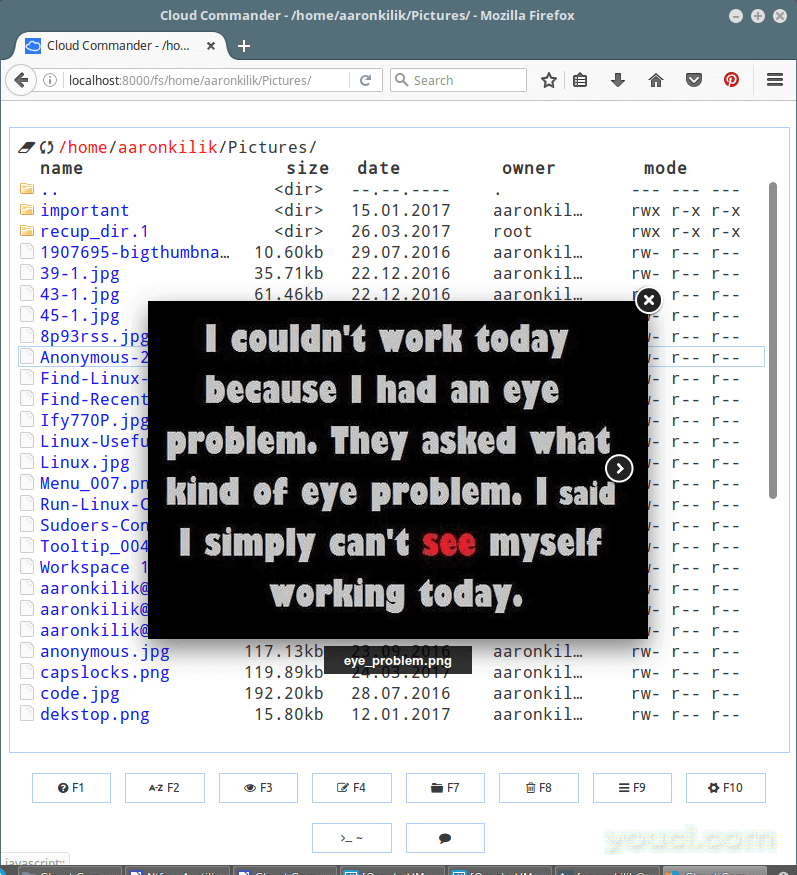
Cloud Commander文件预览
在浏览器中编辑文件
以下屏幕截图显示打开脚本文件进行编辑。
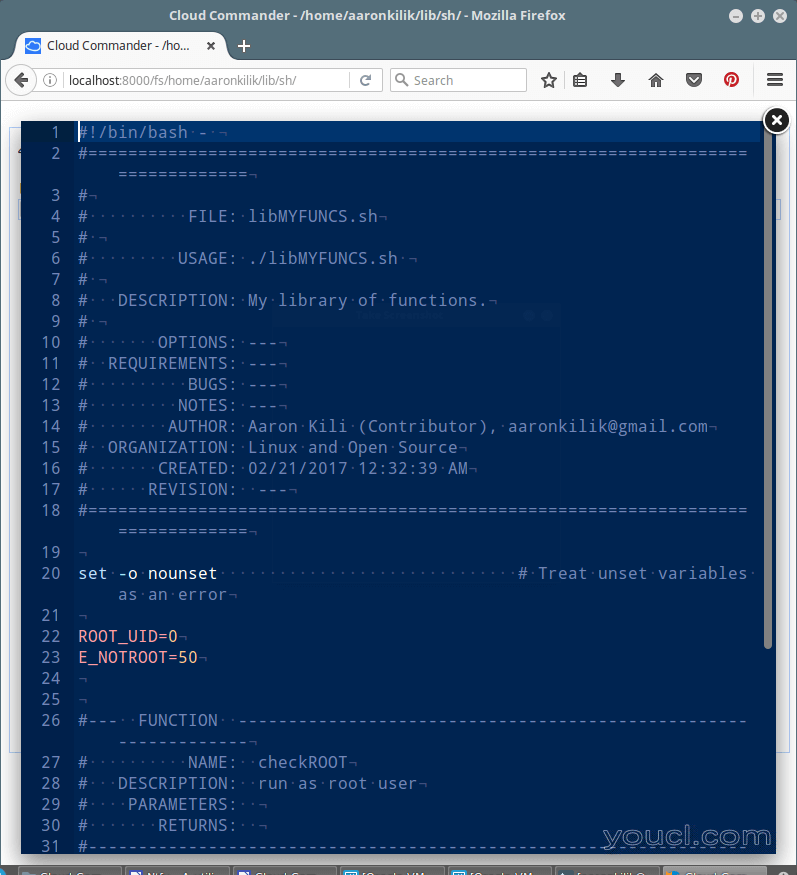
Cloud Commander编辑文件
从浏览器访问Linux终端
按~按钮打开Linux终端或控制台。
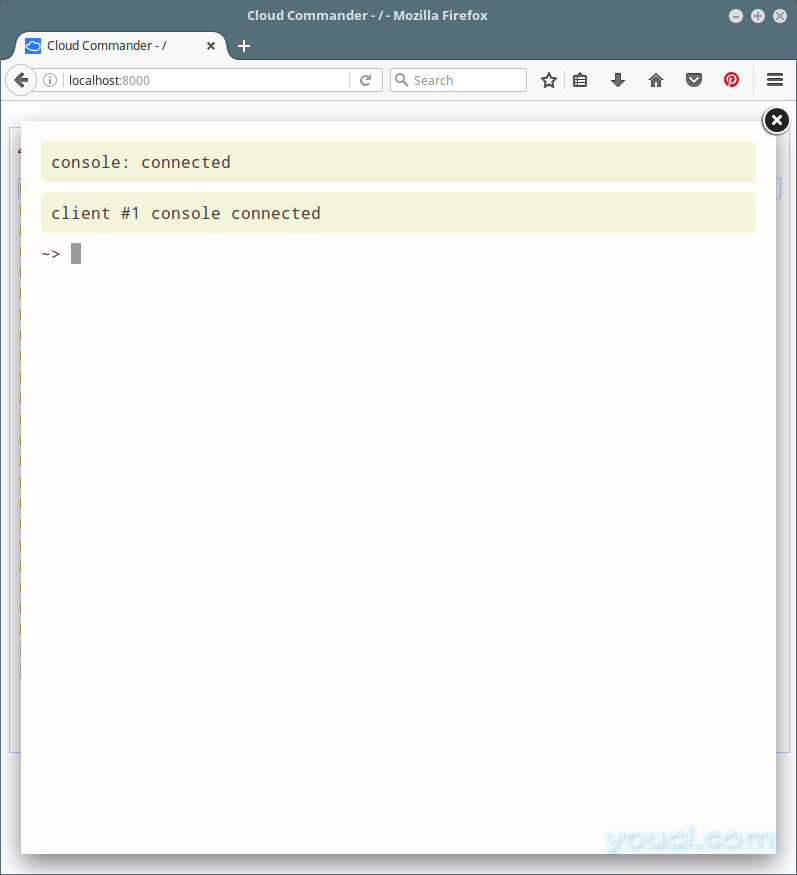
Linux Commander Web Console
终端接口
默认情况下,终端被禁用并且未安装,要使用它,您应该使用root用户权限如下安装gritty:
$ npm i gritty -g
然后设置终端的路径并保存配置如下:
$ cloudcmd --terminal --terminal-path "gritty --path here" --save
更新云指挥官
要更新Cloud Commander,请使用以下命令:
$ npm install cloudcmd -g
使用热键/快捷键。
-
F1- 查看帮助 -
F2- 重命名文件 -
F3- 查看文件 -
F4- 编辑文件 -
F5- 复制文件 -
F6- 移动文件 -
F7- 创建一个新的目录 -
F8- 删除文件 -
F9- 打开菜单 -
F10- 查看文件配置/权限加上更多。
您可以运行此帮助:
$ cloudcmd --help
您可以在https://cloudcmd.io/找到综合的使用指南和配置信息 。
在本文中,我们审查了Cloud Commander,一个简单的传统而又有用的Web文件管理器,支持Linux控制台和编辑器。 与我们分享您的想法,让我们在下面的评论表格。 你有没有遇到任何类似的工具? 告诉我们








